Smart Store Analytics を構成する
Smart Store Analytics をデプロイしたら、ソリューションを構成して使用を開始する必要があります。
Power BI ワークスペース アクセスの構成
Smart Store Analytics アプリケーションは、関連する Power BI ワークスペースにアクセスして、分析の統合を有効にする必要があります。
Power BI 管理者として Power BI ポータルにサインインします。
ワークスペース セクションでマネージド Power BI ワークスペースを見つけます。 ワークスペースの名前は、Dataverse 環境に対応して付けられます。
ワークスペース コンテンツ リスト ページで、アクセスを選択します。
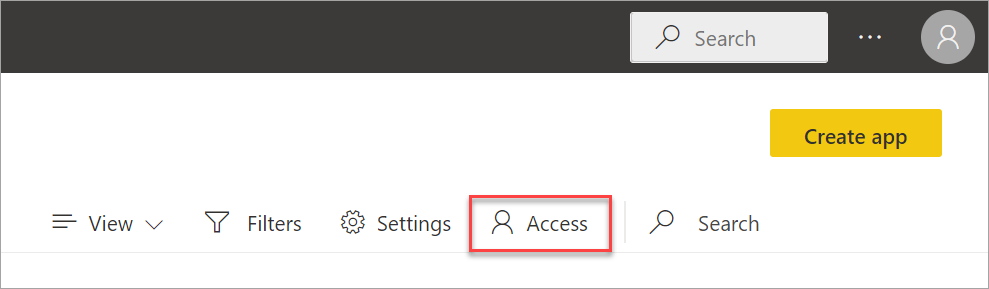
RetailCloud サービス プリンシパルを共同作成者として追加します。 ここで RetailCloud とは、Power BI ワークスペースへのアクセスを許可する対象の、ファースト パーティ Microsoft サービス プリンシパルです。

Power BI 管理ポータルに移動し、テナント設定 を選択します。
右側のペインで 開発者設定 までスクロールし、サービス プリンシパルに Power BI API の使用を許可する を展開します。 [有効化] を オン に切り替えます。 特定のグループへのアクセスのみを許可するべき場合は、それに RetailCloud アプリケーションを必ず含めます。
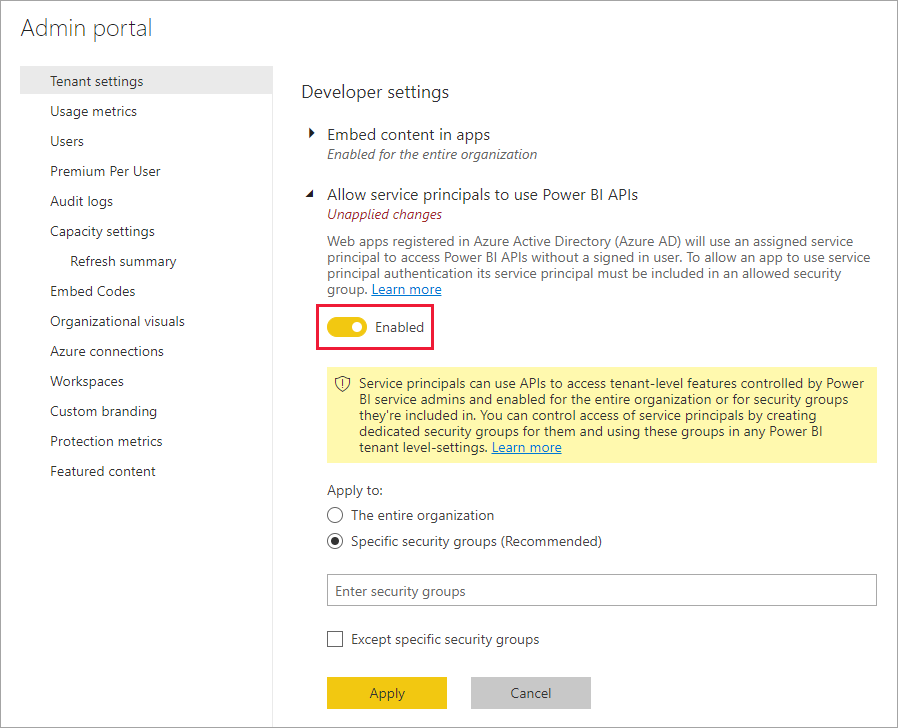
適用 を選択します。
Smart Store Analytics に戻り、データ分析を表示します。
データ接続の構成
Smart Store Analytics 製品は、認定スマート ストア プロバイダーによって収集および転送されたスマート ストア データを処理します。 このデータには、店舗のレイアウト データ、プラノグラム データ、トランザクション データ (買い物客、顧客、注文など)、および買い物客の対話データ (商品の発見、検討、および購入のための店内での買い物客の動き) が含まれます。
ホーム ページのはじめにセクションで、Smart Store Analytics をデータ プロバイダーに接続するオプションで 開始 を選択します。

Smart Store Analytics アプリの構成 > データ接続セクションが開きます。 スマート ストア プロバイダー (AiFi) と Smart store analytics アプリ間のデータ接続を設定するには、3 つのステップに従ってください:
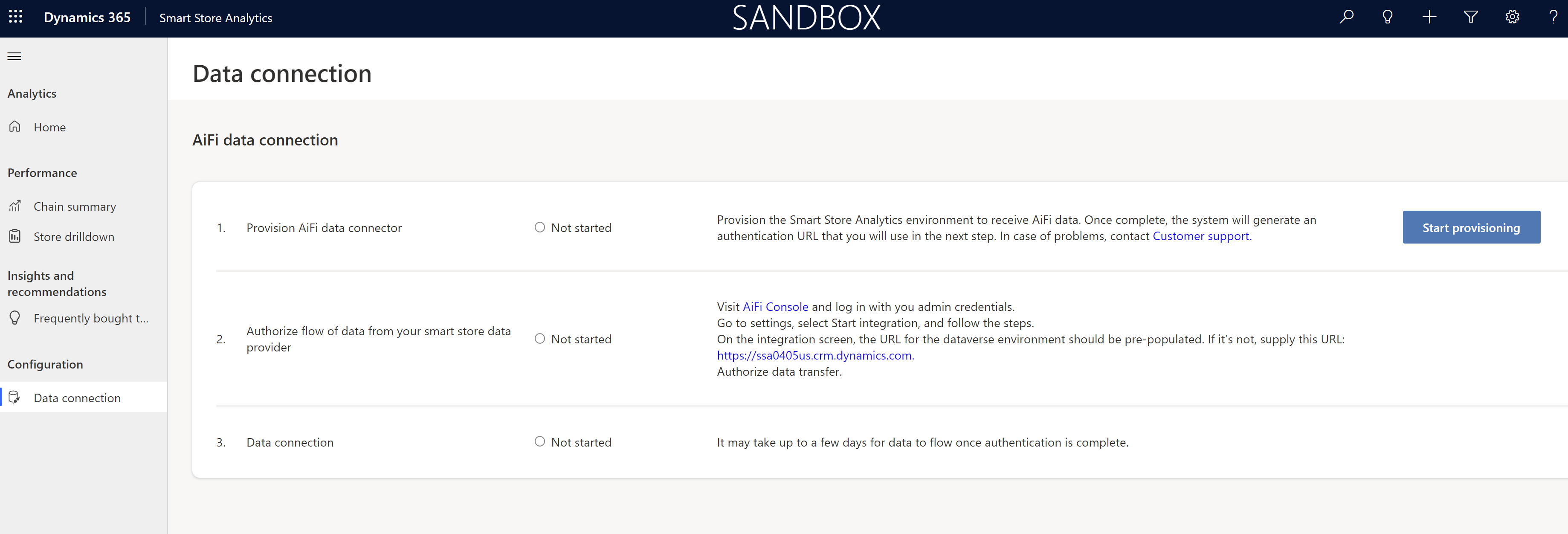
手順 1: AiFi データ コネクターのプロビジョニングをし、プロビジョニングの開始 を選択して、AiFi からデータを受信する Smart Store Analytics 環境を構成します。
次に、ステップ 2: スマート ストア プロバイダーからのデータ フローを承認するを完了する必要があります。 この手順 は、AiFi システムから Smart Store Analytics ソリューションへのスマート ストア フリート データのフローをインスタンス化して維持します。 管理者認証情報を使用して AiFi コンソール にサインインし、指示に従ってデータ転送を開始することができます。
ステップ 3: データ接続では、データ接続が機能していることを確認できます。
注意
AiFi からのすべてのデータが流入するまでに最大 1 週間かかる場合があります。 これは現行の制限です。
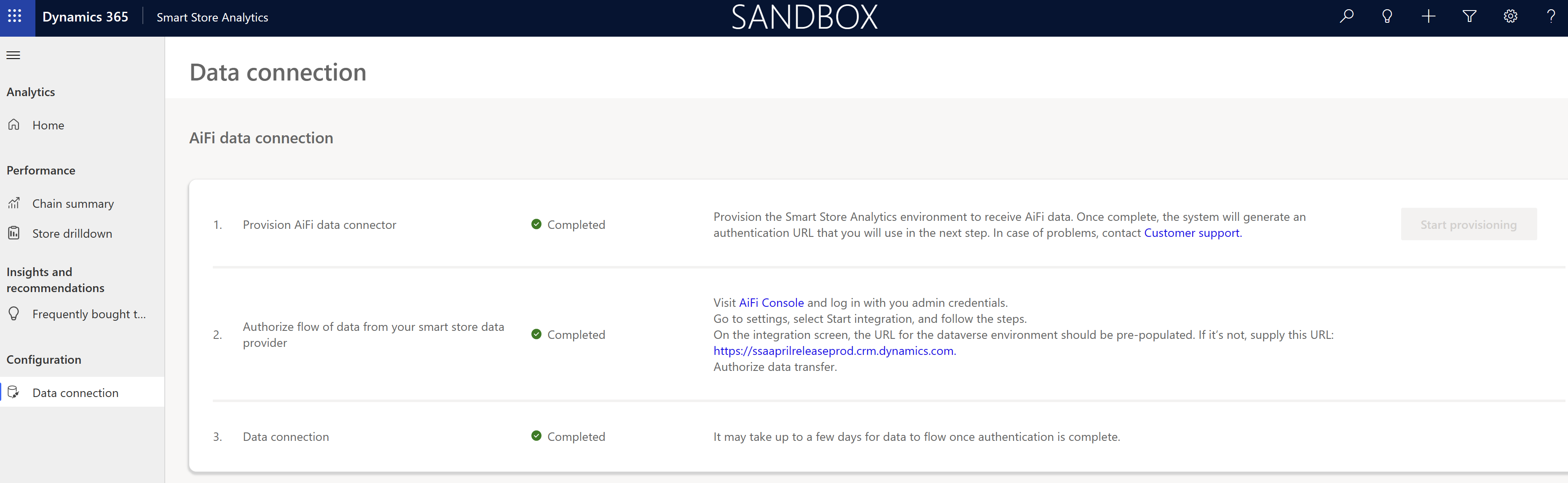
AiFi-Smart Store Analytics データ接続が完了すると、アプリを使用して分析を生成できます。
Smart Store Analytics にアクセスするためのユーザー アカウントを作成する
Microsoft 365 管理センター に移動して、Smart Store Analytics へのアクセスを必要とするすべてのユーザーのユーザー アカウントを作成します。
ユーザー アカウントに Smart Store Analytics ビューアー ロールを割り当てて、Smart Store Analytics レポートにアクセスできるようにします。
これらのユーザー アカウントに、Microsoft Power Platform、Microsoft Power BI Pro 、AiFi ライセンスの必要なライセンスがあることを確認します。
ユーザー アカウントの所有者に、まず Power BI にサインインするよう依頼し、Smart Store Analytics を使用する前にアクセスを確認してください。